Så här minskar du iPhoneens ljusstyrka lägre än iOS tillåter

Om du använder din iPhone mycket på natten kan inte Night Shift-funktionen stoppa skärmen från att brinna ögonen. Lyckligtvis finns det ett sätt att minska skärmens ljusstyrka ännu mer än den lägsta möjliga inställningen.
Du kanske tror att skärmens ljusstyrka för mycket kommer att göra skärmen så dim att du inte ens kan se den. Det kan vara fallet i dagsljus eller ett ljust upplyst rum, men du skulle bli förvånad över hur ljus en helt dimmad iPhone-skärm fortfarande är i ett helt mörkt rum.
Med det sagt, om den svagaste inställningen fortfarande är för ljus för dig, kan du minska skärmens ljusstyrka utöver vanliga iOS-nivåer med hjälp av en tillgänglighetsfunktion. Så här gör du det.
Börja med att öppna appen Inställningar från startskärmen och trycka på "Allmänt".
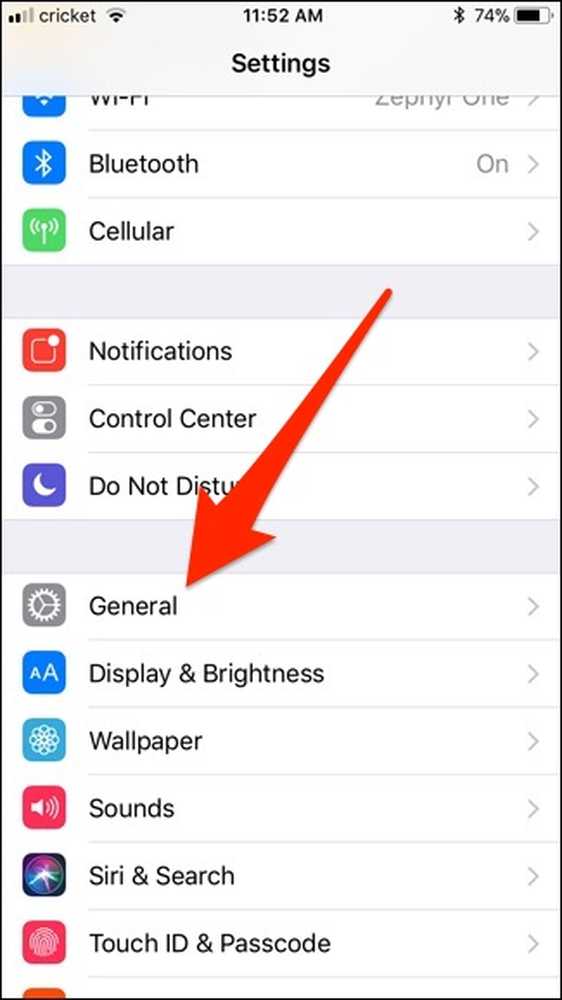
Välj "Tillgänglighet".

Tryck på "Visa boende".

Tryck på växlaren bredvid "Reducera vit punkt".

När du gör det ser du nu en procentuell reglage visas under växelströmbrytaren och skärmens ljusstyrka sänks något.

Dra skjutreglaget till vänster och höger för att öka eller minska intensiteten. Du kommer märka att den högre procentsatsen resulterar i en dimmer-skärm. Observera att om du glider hela vägen till 100% och den fortfarande inte är tillräckligt mörk, kan du göra ytterligare justeringar med hjälp av glidreglaget i Control Center. Använd dessa två reglage i samordning med varandra för att komma upp i en dim inställning som du är nöjd med.
När du har den där du vill ha den, ska du nu ställa in startknappen så att du kan aktivera och inaktivera dimning med en trippel-knapp på Hem-knappen. Gå så vidare till huvudskärmen för tillgänglighet, bläddra hela vägen och tryck på "Tillgänglighetssnarväg".

Välj "Reducera vit punkt".

Nu, när du tre gånger trycker på Hem-knappen, kommer den att växla funktionen till och från så att du snabbt kan dämpa skärmen ännu mer när sängtiden kommer fram.
Tänk på att du ställer upp detta för att se din skärm i ett mörkt rum, så du kanske vill göra dessa justeringar när du faktiskt är i ett mörkt rum för att få nivåerna där du vill ha dem. När du har ställt in dem kommer det automatiskt att spara de här inställningarna.




